Cửa hàng CH Play trên điện thoại Android là một ứng dụng vô cùng hữu ích cho phép bạn tải trò chơi và ứng dụng mong muốn. Tuy nhiên, đôi khi nó cũng xảy ra một số lỗi nhất định khiến chúng ta khó chịu. Hãy cùng mình tham khảo bài viết bên dưới để biết cách khắc phục không tải được ứng dụng trên CH Play.
1. Khởi động lại điện thoại
Khởi động lại thiết bị là giải pháp được ưu tiên hàng đầu trong việc khắc phục mội lỗi nào đó.
Bước 1: Nhấn Giữ nút nguồn > Chọn Khởi động lại hoặc Tắt nguồn.
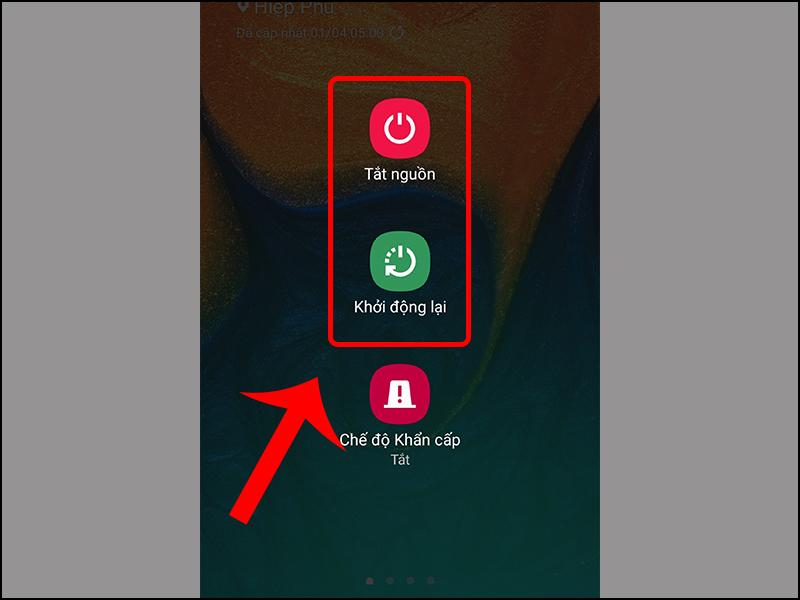
Nhấn giữ nút nguồn đẻ Khởi động lại điện thoại
Bước 2: Chờ thiết bị khởi động lên hoặc nhấn giữ nút nguồn để mở máy.

Nhấn nút nguồn để mở máy
2. Kiểm tra kết nối Internet
Hãy đảm bảo rằng điện thoại của bạn đã được kết nối mạng hoặc Wi-Fi thành công, tín hiệu và cường độ đủ tốt. Khi kiểm tra hoàn tất bạn có thể tải lại ứng dụng về thiết bị.

Kiểm tra kết nối mạng và WiFi
3. Xóa bộ nhớ đệm và dữ liệu Cửa hàng Play
Cách này giúp khôi phục ứng dụng trở lại trạng thái ban đầu.
Bước 1: Nhấn giữ ứng dụng CH Play > Chọn Thông tin ứng dụng.
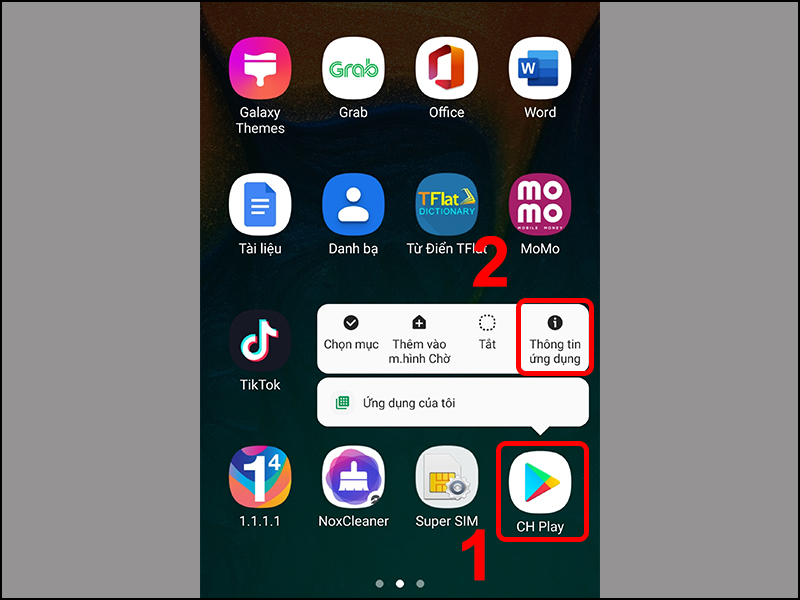
Nhấn giữ ứng dụng CH Play và chọn Thông tin ứng dụng
Bước 2: Nhấn vào Lưu trữ > Chọn Xóa dữ liệu và Xóa bộ nhớ đệm.
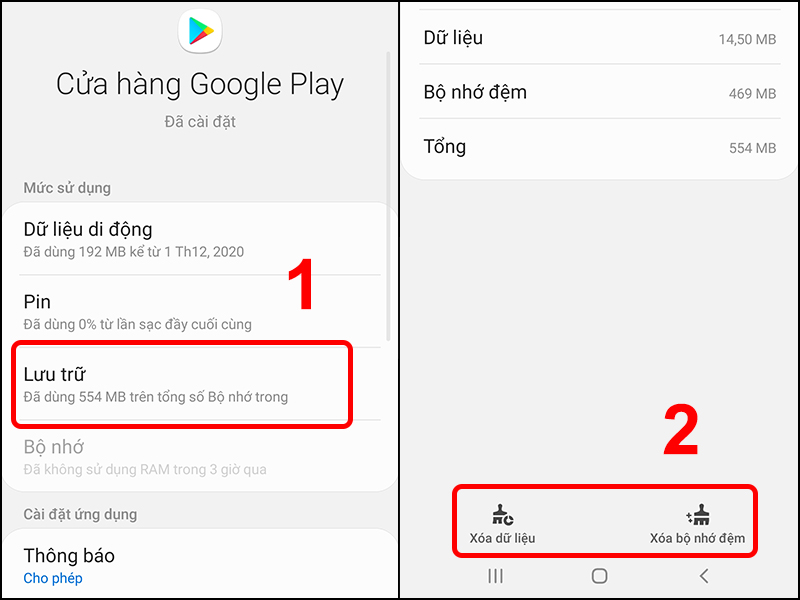
Vào Lưu trữ và chọn Xóa dữ liệu và bộ nhớ đệm
Sau khi xóa dữ liệu và bộ nhớ đệm xong, các bạn truy cập và tải ứng dụng xem đã khắc phục được chưa.
4. Khôi phục cài đặt gốc
Việc này sẽ khiến toàn bộ cài đặt trên điện thoại của bạn trở về trạng thái ban đầu.
Bước 1: Vào Cài đặt > Chọn Quản lý chung.
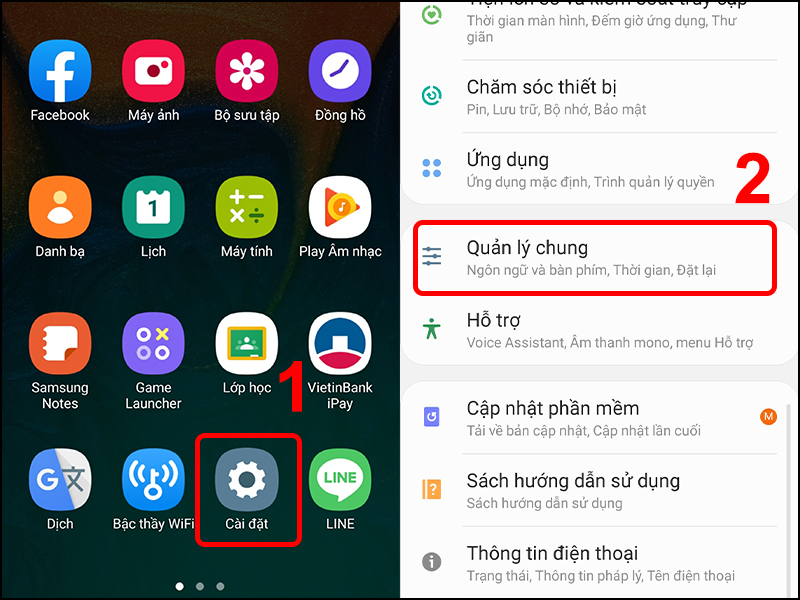
Nhấn vào Cài đặt và chọn Quản lý chung
Bước 2: Nhấn vào Đặt lại > Chọn Khôi phục cài đặt gốc.
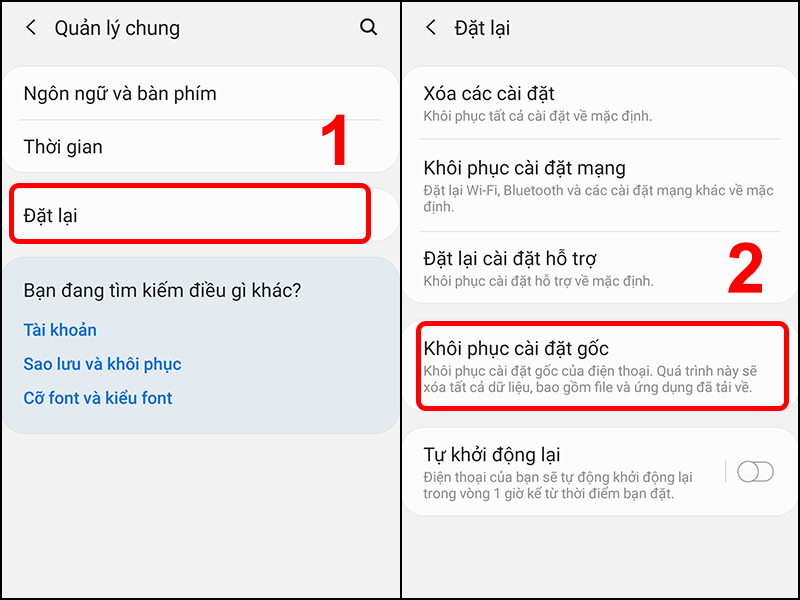
Nhấn đặt lại và chọn Khôi phục cài đặt gốc
Bước 3: Cuộn xuống dưới cùng và nhấn vào Đặt lại.
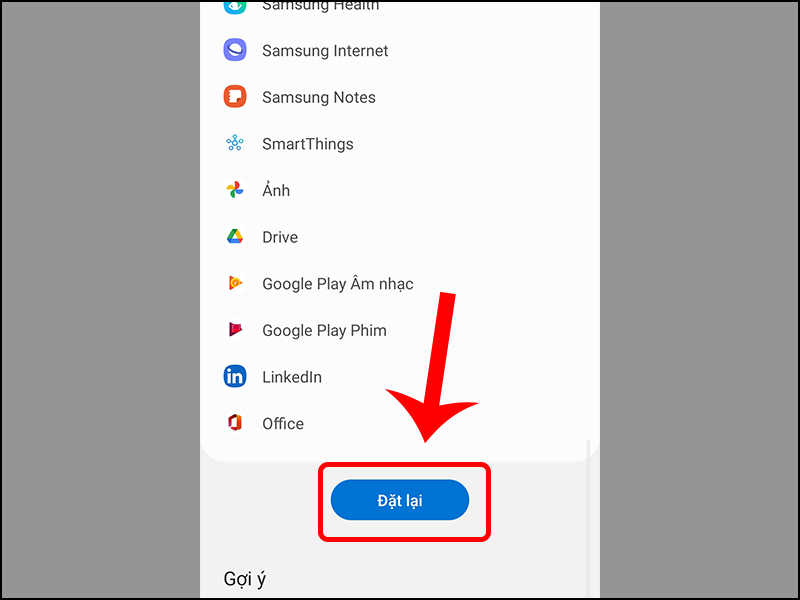
Nhấn Đặt lại
5. Xóa bộ nhớ đệm và dữ liệu khỏi Trình quản lý tải xuống
Bước 1: Vào Cài đặt > Chọn Ứng dụng.
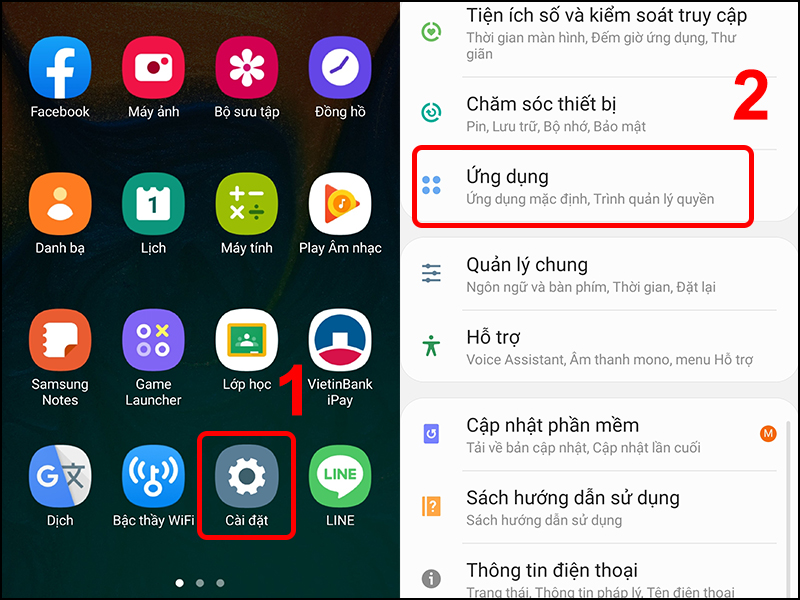
Nhấn Cài đặt và chọn Ứng dụng
Bước 2: Nhấn vào biểu tượng ba chấm > Chọn Hiển thị ứng dụng hệ thống.
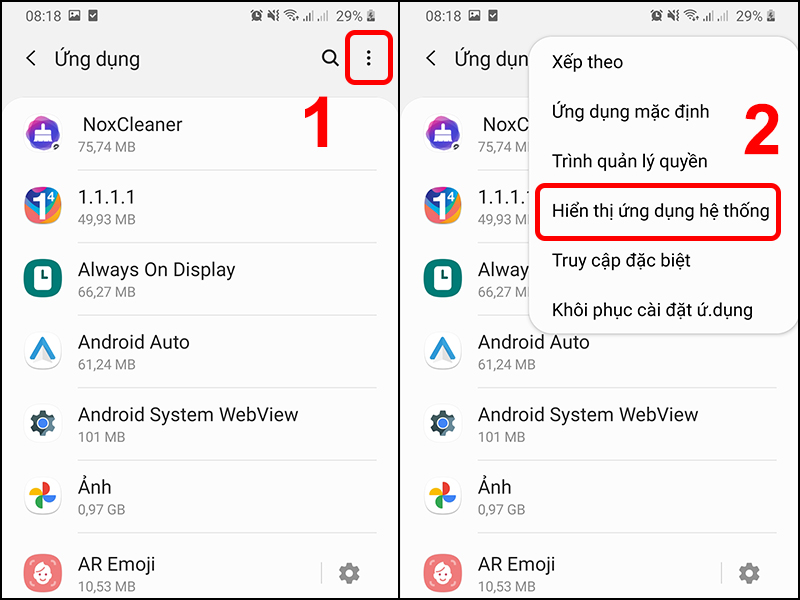
Mở rộng và chọn Hiển thị ứng dụng hệ thống
Bước 3: Nhấn Trình quản lý Tải xuống > Chọn Lưu trữ.
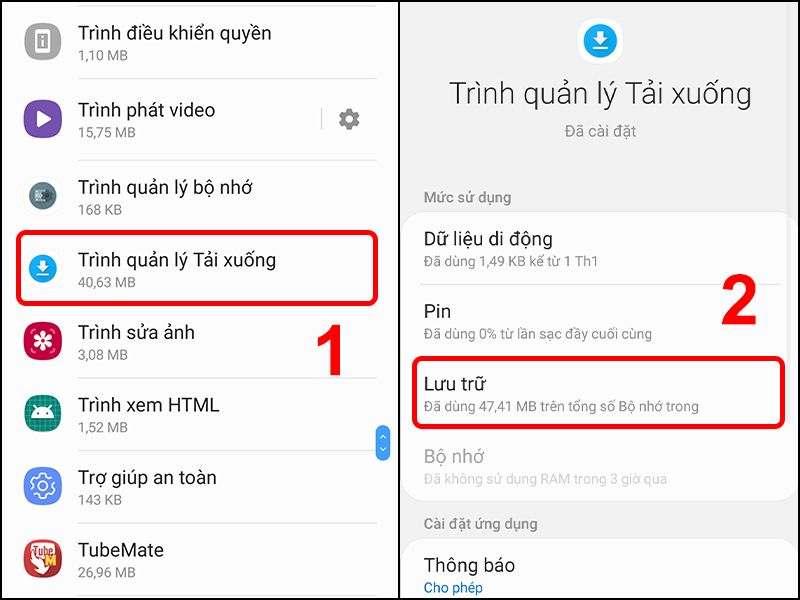
Vào Trình quản lý Tải xuống và chọn Lưu trữ
Bước 4: Nhấn Xóa dữ liệu và Xóa bộ như đệm.
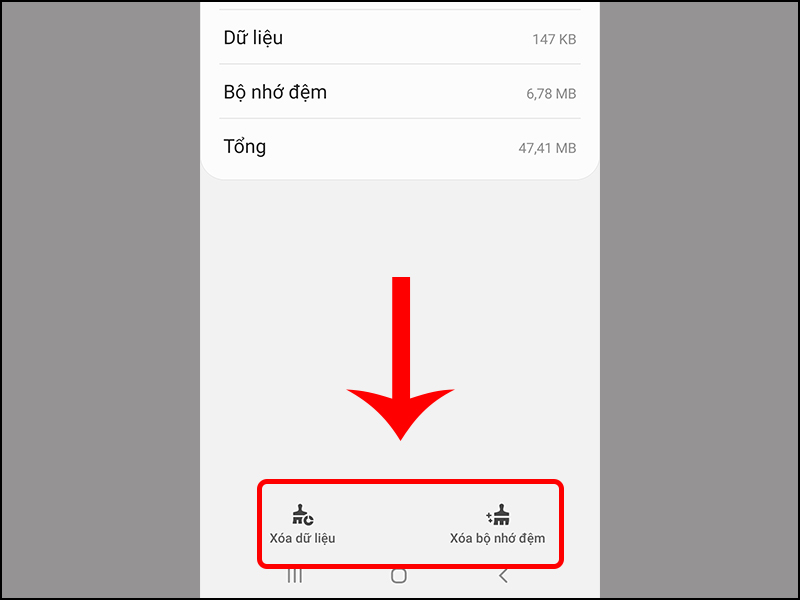
Xóa dữ liệu và xóa bộ nhớ đệm
6. Kiểm tra bản cập nhật hệ thống Android
Lỗi không tải được ứng dụng cũng có thể là do điện thoại của bạn đang sử dụng phiên bản Android cũ. Vậy nên, hãy thử cập nhật hệ thống và tải lại ứng dụng.
Bước 1: Vào Cài đặt > Chọn Cập nhật phần mềm.
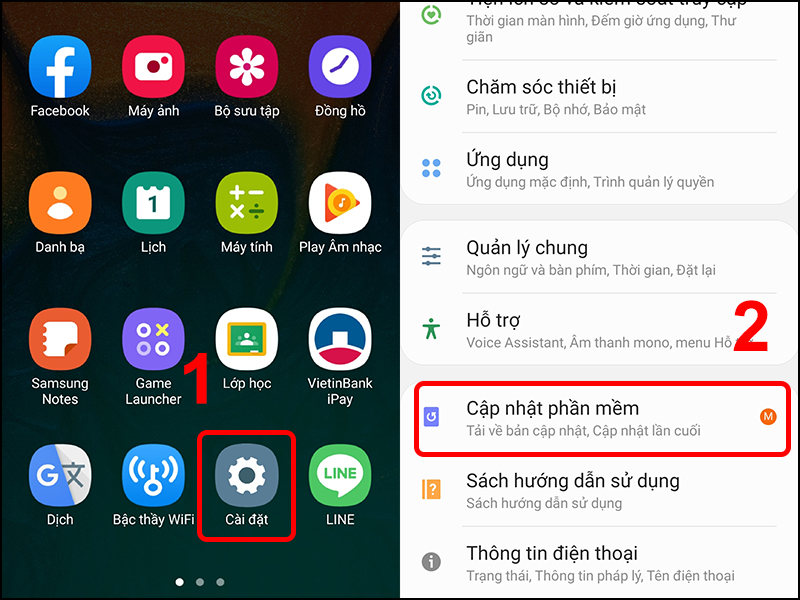
Vào Cài đặt và chọn Cập nhật phần mềm
Bước 2: Nhấn vào Tải về và cài đặt > Chọn Tải về.
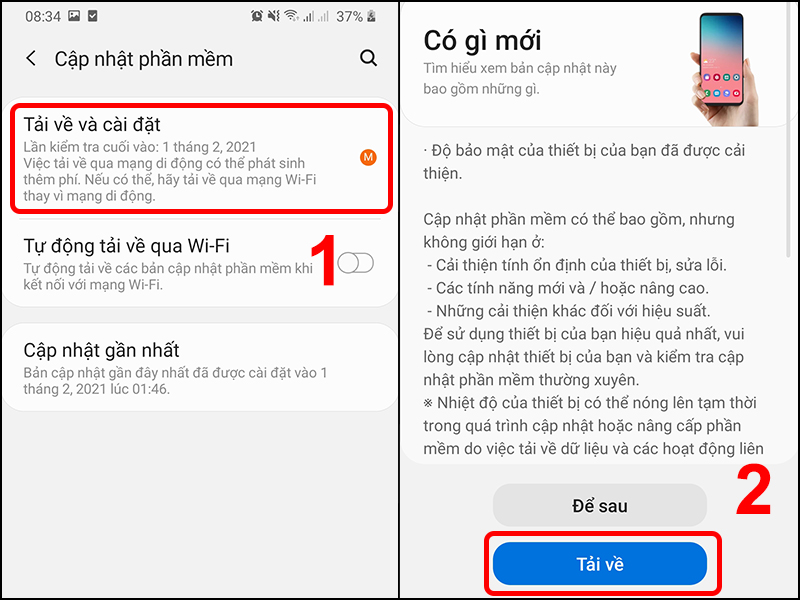
Nhấn Tải vê và cài đặt sau đó chọn Tải về
Sau khi cập nhật phần mềm xong, bạn khởi động lại máy và tiến hành cài đặt lại ứng dụng.
Một số mẫu điện thoại Android đang kinh doanh tại Thế Giới Di Động:
Bài viết vừa rồi đã hướng dẫn bạn cách để sửa lỗi bộ nhớ còn dung lượng nhưng không tải ứng dụng được trên điện thoại Android một cách đơn giản. Chúc các bạn thực hiện thành công!